Suddenlink Router bejelentkezés: Hozzáférés a webes felülethez 4 lépésben
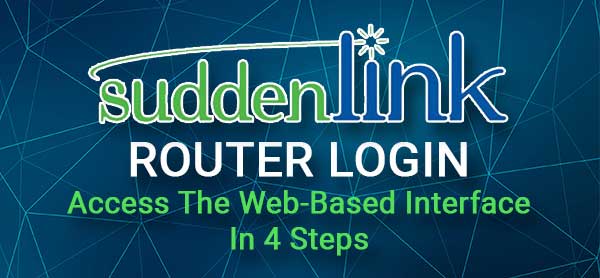
Tartalomjegyzék
Ez a cikk egyértelmű utasításokat ad arra vonatkozóan, hogyan jelentkezhet be a Suddenlink routerébe számítógép segítségével. Ez segít hozzáférni a router beállításaihoz, majd könnyedén kezelni és biztosítani a hálózatát.
Fel kell azonban készülnie rá. Ha előkészít néhány dolgot, a Suddenlink router bejelentkezési folyamata elég gyorsan befejeződik, mert nem kell majd a bejelentkezési lépések során ellenőrizni és keresni őket.
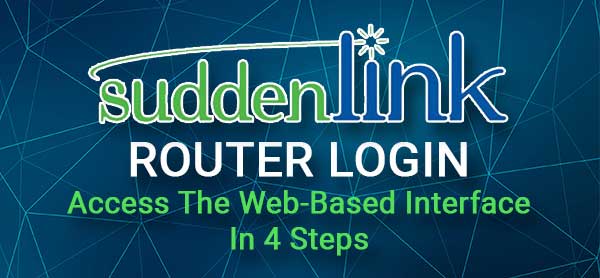
Mire lesz szükséged?
Először is szüksége van egy olyan eszközre, amellyel hozzáférhet a Suddenlink router beállításaihoz. Ez lehet számítógép (Mac vagy Windows), táblagép, iPhone vagy Android telefon.
Ezután meg kell győződnie arról, hogy hozzáfér a hálózathoz, és hogy az eszközt hozzá tudja csatlakoztatni.
Végül pedig szükséged lesz a Suddenlink router bejelentkezési adataira. Ezeket a következő részben adtuk meg, de megtalálod a felhasználói kézikönyvben vagy a router alsó oldalán általában elhelyezett matricán is.
Mik az alapértelmezett Suddenlink Router adatok?
Ezek a Suddenlink alapértelmezett bejelentkezési adatai. A router alatt egy címkére nyomtatva is megtalálhatja őket, próbálja megkeresni azt is.
Alapértelmezett Suddenlink router IP: 192.168.0.1
Alapértelmezett admin felhasználónév: cusadmin
Alapértelmezett admin jelszó: password
Hogyan kell bejelentkezni a Suddenlink Routerre?
Kövesse az alábbiakban leírt lépéseket, és egy percen belül hozzáférhet a Suddenlink router admin műszerfalához.
1. LÉPÉS - Az eszköz csatlakoztatása a hálózathoz
Az első teendő, hogy csatlakoztassa a készülékét a hálózathoz. Kiválaszthatja, hogy ezt WiFi-n keresztül vagy vezetékes kapcsolaton keresztül szeretné-e. A vezetékes kapcsolat általában stabilabb, és a legtöbb esetben nem kéri az adminisztrátori bejelentkezési adatok megadására. A vezeték nélküli kapcsolat azonban a router adminisztrációs műszerfalának eléréséhez is elég jó.
LÉPÉS 2 - Indítsa el a webböngészőt a készülékén
Most el kell indítania a webböngészőt a használt eszközön. Általában a Google Chrome, a Microsoft Edge vagy az Apple Safari böngészőt használják, de bármely másikat is kipróbálhatja, ha az már telepítve van a készülékére. Figyeljen azonban a böngésző verziójára, és mindenképpen frissítse azt. Ha a böngésző túl régi, előfordulhat, hogy problémák adódnak a router webes felhasználói felületével (az admin műszerfal).
LÉPÉS 3 - Írja be a Suddenlink IP címét az URL sávba

A böngésző megnyitása után írja be a Suddenlink alapértelmezett IP-címét (192.168.0.1) a böngésző URL-sávjába. Ekkor meg kell jelennie a router bejelentkezési oldalának, és meg kell kérnie az admin felhasználónév és jelszó megadására. Ez azt jelenti, hogy az IP helyes.
Lásd még: Nem tud csatlakozni az Optimum Wi-Fi hotspothoz (próbálja ki ezeket a megoldásokat)Ha azonban az IP rossz, vagy rosszul írta be, a router bejelentkezési oldala nem fog megnyílni. Ha ez történik, írja be újra az IP-t, vagy keresse meg saját maga.
LÉPÉS 4 - Adja meg a Suddenlink Admin felhasználónevet és jelszót
Ha kérdezik, írja be cusadmin admin felhasználónévként, és jelszó jelszóként. Ezután kattintson a Alkalmazza a Ha ezek az admin bejelentkezési adatok helyesek (ha korábban nem változtatta meg őket), akkor meg kell jelennie a Suddenlink router admin műszerfalának. Ez azt jelenti, hogy a Suddenlink router bejelentkezése sikeres volt, és most már gond nélkül testre szabhatja a Suddenlink router beállításait.
Ha azonban hibaüzenetet lát, miszerint a felhasználónév vagy a jelszó helytelen, ellenőrizze a router címkéjét, és nézze meg, hogy az adminisztrátori bejelentkezési adatok eltérnek-e az általunk megadottaktól. Ha igen, próbálja meg az újakkal.
A sikeres bejelentkezés után javasoljuk, hogy írja le a bevált bejelentkezési adatokat, és őrizze meg azokat a következő alkalomra.
Most pedig nézzük meg, hogyan lehet megváltoztatni az alapértelmezett admin jelszót és a WiFi beállításokat is. Már csak ez a két változtatás is nagyban növelheti a hálózat biztonságát.
Nem tud bejelentkezni a Suddenlink routerére? Próbálja ki ezt.
Néha a router bejelentkezése elakad egy-egy ponton. Néha az ok túl egyszerű, és pillanatokon belül tovább tudsz lépni. Más alkalmakkor néhány javítás igényel némi munkát, de a cikk végére be kell tudnod jelentkezni a Suddenlink routeredre.
1. Ellenőrizze, hogy a készülék még mindig csatlakozik-e a WiFi-hez, illetve, hogy a megfelelő hálózathoz csatlakozott-e.
2. A helyes adminisztrátori bejelentkezési adatokat használja (router IP, felhasználónév és jelszó)? Kövesse ezt az útmutatót a router IP-címének megkereséséhez, majd írja be ezt az IP-t a böngésző URL-sávjába. Győződjön meg arról is, hogy helyesen írja be a bejelentkezési adatokat. Egy egyszerű gépelési hiba miatt a router bejelentkezési folyamata sikertelen lehet.
3. Hibaüzenetet lát? Ha a titkosításról tájékoztató üzenetet lát, csak ellenőrizze az oldal alját, és kattintson a Speciális, majd a Tovább a gombra.
Lásd még: Linksys Router Power Light villog: Itt van, mit kell tennie
4. Változtassa meg a kapcsolat típusát. Ha a készüléket vezeték nélküli kapcsolat segítségével csatlakoztatta, próbálja meg hálózati kábellel csatlakoztatni. Ha a készülék nem támogatja ezt a típusú kapcsolatot, használjon egy másik, ilyen típusú készüléket.
5. Kapcsolja ki a vírusirtót, a tűzfalat vagy a felugró ablakok blokkolóit. Ezek megakadályozhatják a router bejelentkezési oldalának megjelenését.
6. Indítsa újra a hálózatot, és próbálja meg újra. Ez azt jelenti, hogy le kell választania a modemet, majd a routert az áramforrásról. Néhány perc múlva csatlakoztassa a modemet, és amikor az teljesen felbootol, csatlakoztassa a routert. Miután felbootolt, próbáljon meg újra bejelentkezni.
Ajánlott olvasmány:
- Suddenlink Internet Keeps Dropping
- Milyen modemek kompatibilisek a Suddenlinkkel?
- DOCSIS 3.0 vs DOCSIS 3.1 (DOCSIS szabványok összehasonlítása)
Utolsó szavak
Miután követte a cikkben leírt lépéseket, reméljük, hogy sikerült hozzáférnie a Suddenlink router beállításaihoz. Most már dolgozhat otthoni vagy irodai hálózata biztonságának javításán, és biztonságban tarthatja adatait.
Amennyiben a bejelentkezési lépések követése során bármilyen problémája adódott, reméljük, hogy az általunk adott tippek segítettek Önnek a probléma leküzdésében és a Suddenlink router beállításainak sikeres elérésében.

